
Discordia Es popular para los chats de texto, voz y video. También ofrece los canales del escenario para hospedar sesiones de conversación solo con audio en un servidor de discordia. Así es como puedes configurar uno.
Te sentirá como en casa con los canales del escenario si está familiarizado con las redes sociales con sede en audio, como los espacios de la casa club o Twitter. Aparte de Alojamiento de una fiesta de música escuchando grupo , puede configurar un evento de escenario de solo audio para reunir a las personas que desean hablar y escuchar un tema en particular.
Los canales de escenario están disponibles solo en servidores comunitarios, por lo que si ya ha creó un servidor de discordia regular Con tus amigos, necesitarás cambiarlo a un servidor comunitario .
RELACIONADO: Cómo crear, configurar y administrar su servidor de discordia
Si es propietario o moderador de un servidor comunitario, así es como puede crear y configurar uno.
Cómo crear un canal de escenario en el servidor comunitario en la discordia
Dado que un canal de escenario tiene una transmisión de solo audio, deberá Configure su micrófono y auriculares con la discordia antes de comenzar.
Para hacer un canal de escenario, abra la aplicación de la discordia o el sitio web y diríjase a su servidor comunitario. Primero, deberá habilitar las roles de administración y administrar las opciones de los canales. Por lo tanto, haga clic en el nombre de su servidor Community en la esquina superior izquierda y seleccione "Configuración del servidor" desde el menú desplegable.
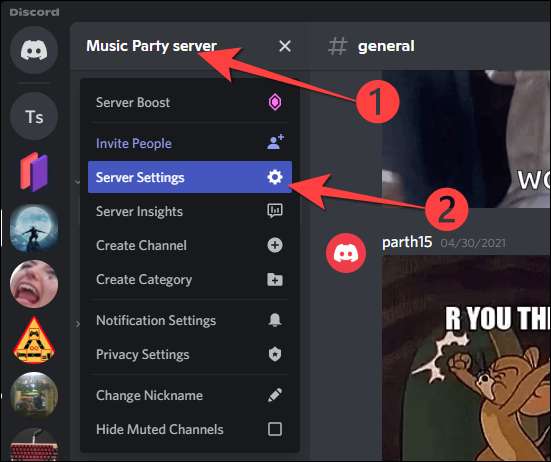
Seleccione "Funciones" de la columna de la izquierda y elija "Permisos predeterminados" en el lado derecho.
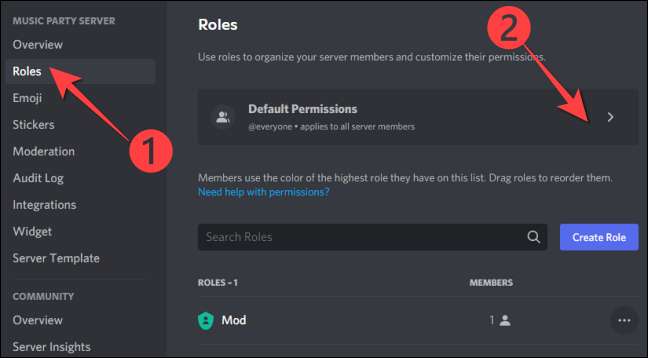
Luego, seleccione la opción "Moderador", o cualquier nombre de función que haya asignado para los moderadores en su servidor comunitario. Seleccione la pestaña "Permisos" en el lado derecho.

Nota: Si elige la opción "@veryone", eso permitirá a cada miembro en su servidor crear, editar o incluso eliminar canales y roles.
Alternar en el interruptor para "Administrar canales" y "Administrar roles", ya que están apagados de forma predeterminada. Luego, seleccione el botón "Guardar cambios" y presione ESC para salir de la "Configuración del servidor".
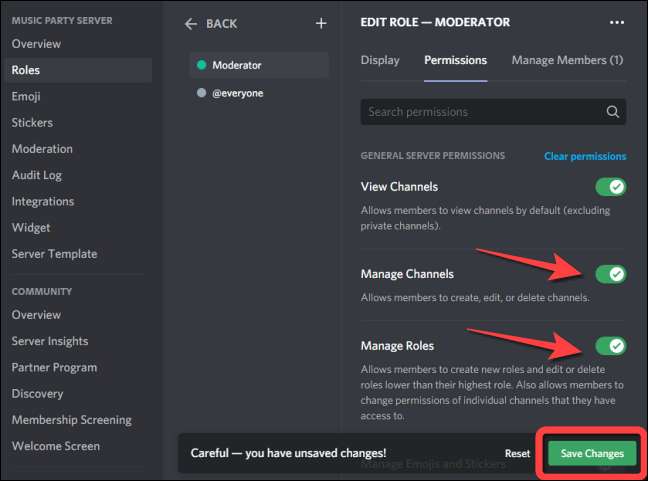
RELACIONADO: Cómo configurar su micrófono y auriculares en la discordia
Ahora, haga clic o toque su nombre del servidor y seleccione "Crear canal" en el menú desplegable.
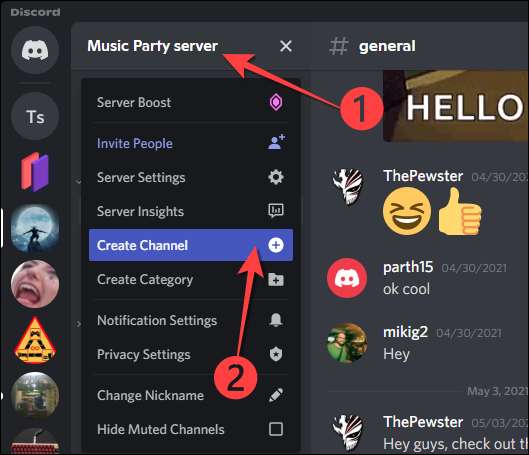
Que abre el menú para crear un nuevo texto, voz, anuncio o canal de etapa. Seleccione la opción "Canal de etapa", escriba el nombre del canal en el cuadro de texto debajo de la sección "Nombre del canal" y seleccione el botón "Siguiente".
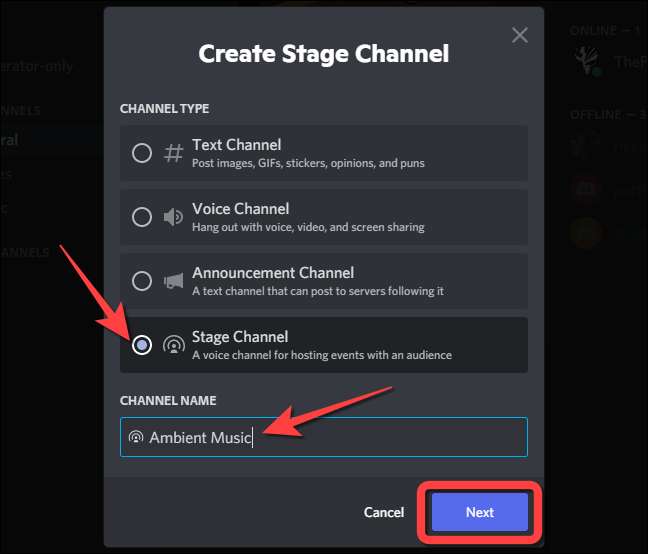
Después de eso, verá la pantalla "Agregar moderador de la etapa" para que agregue a las personas como los moderadores del escenario para administrar y realizar un evento de escenario. Puede elegir los "roles" (moderadores del servidor) o los miembros del servidor. Los moderadores del escenario pueden administrar los altavoces e incluso iniciar un nuevo evento de escenario. Cuando haya terminado, seleccione el botón "Crear canal".
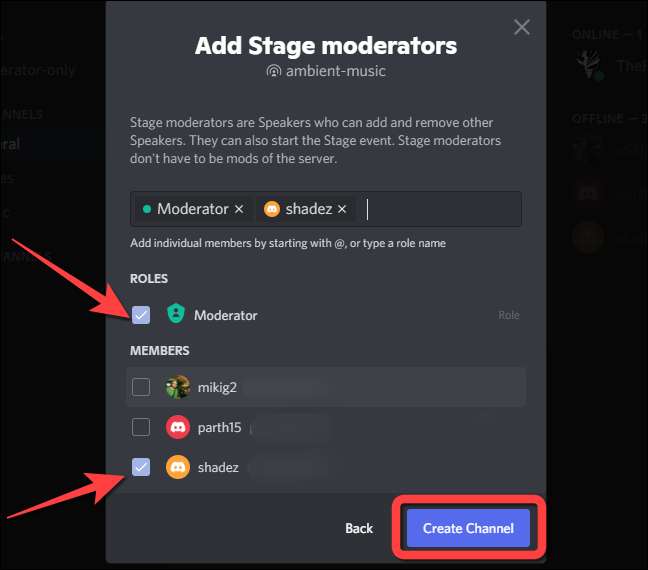
El nombre del canal de la etapa aparecerá por encima de la lista de canales de texto.
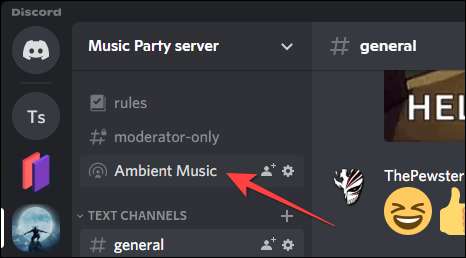
A continuación, haga clic o toque el nuevo canal de la etapa en la columna de la izquierda y luego seleccione "Iniciar la etapa".
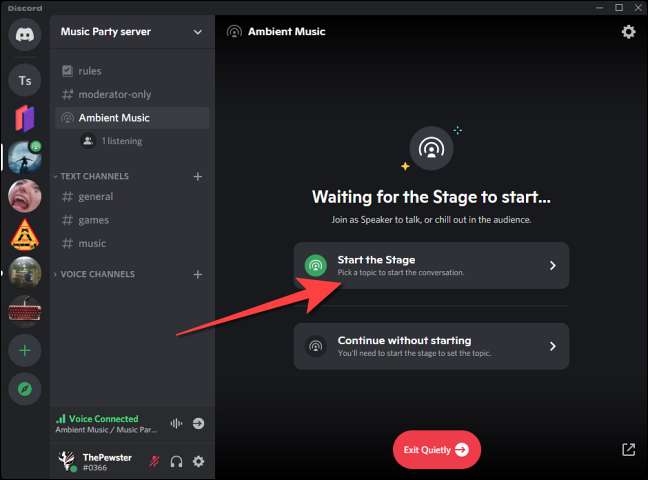
HAGA CLIC O TAP DE LA "GUERTE!" Botón en la pantalla de bienvenida para continuar.
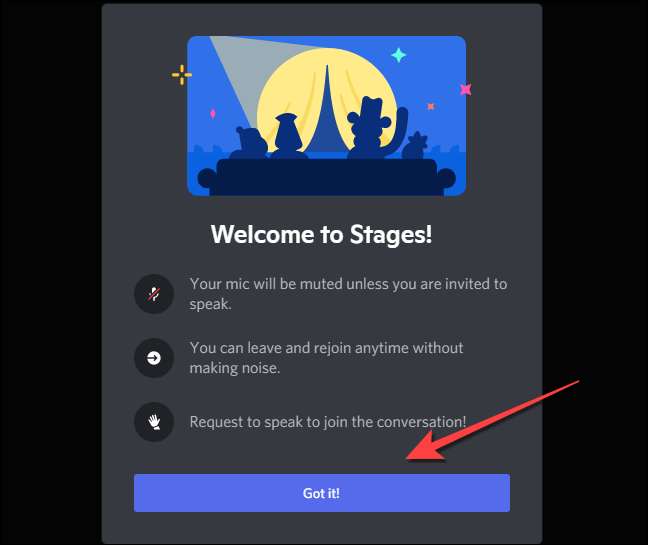
Escriba un tema y elija la Privacidad del Etapa: "Miembros solamente" o "Público".

Si está haciendo el evento del escenario por primera vez, elija "Miembros solamente" antes de abrirlo a todos.
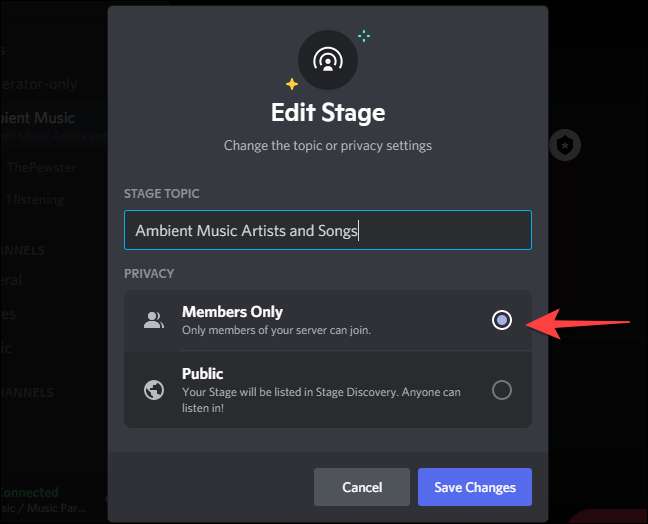
El evento de su etapa se verá visible en el canal de la etapa que creó.
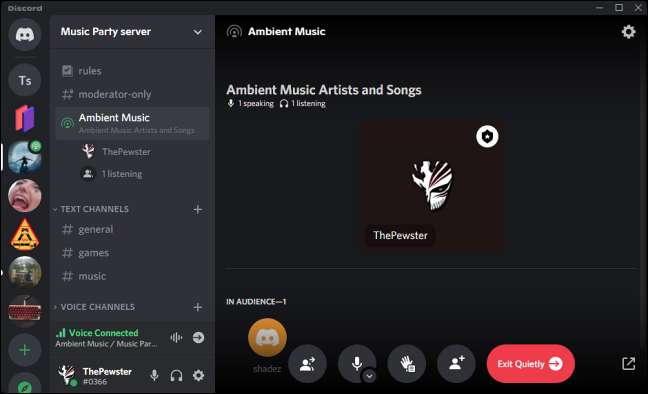
Siempre puede cambiar la configuración de privacidad del evento de la etapa de "Miembros solamente" para "público" más tarde. Elegir la opción de privacidad "Public" enumerará su evento de escenario en la sección de descubrimiento de la etapa para que se abra para todos los usuarios de la discordia. Además, los contactos de su discordia pueden ver el evento de escenario en su perfil y puede sintonizar o unirse al evento mientras la etapa está en vivo.
Para abrir el evento del escenario a todos, seleccione el icono de engranaje en la esquina superior derecha.
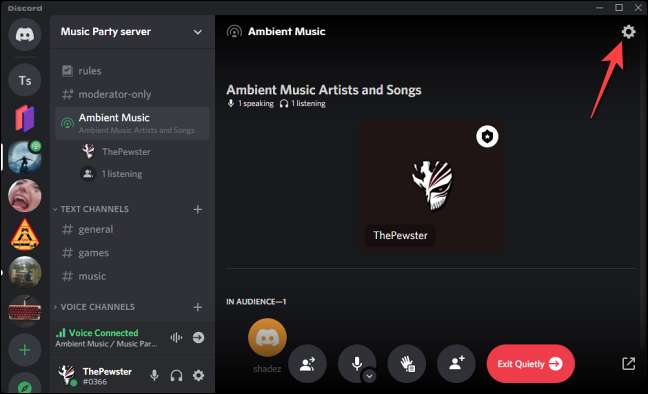
Seleccione la configuración "Público" debajo de la sección Privacidad para cambiarla a un evento de la etapa pública y seleccione el botón "Continuar".
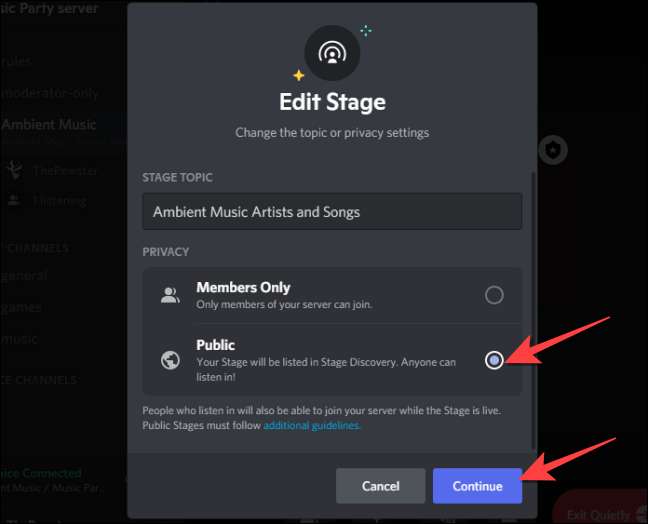
Se presentará una ventana para recordarle lo que significa hacer público el evento del escenario. Si está bien con eso, seleccione el botón "Etapa de inicio" para continuar.
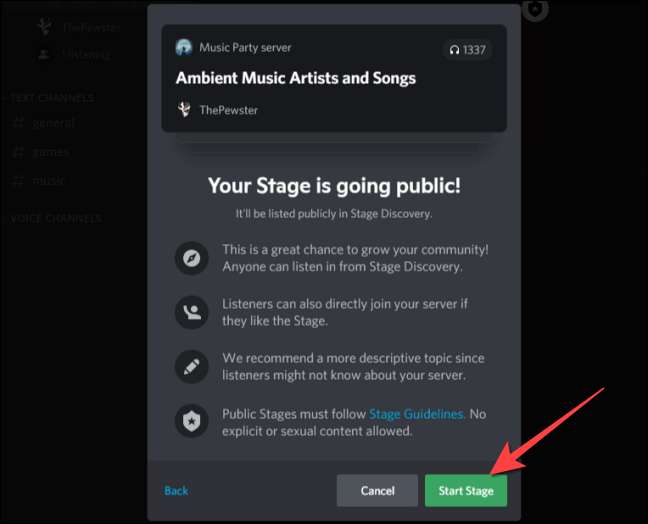
Eso es todo. Después de eso, puedes Crear enlaces de invitación personalizada Compartir a través de redes sociales, mensajeros y sitios para que las personas puedan unirse al evento del escenario y, finalmente, únase a su servidor de discordia.
RELACIONADO: Cómo organizar una fiesta de escucha de grupo Spotify en la discordia







